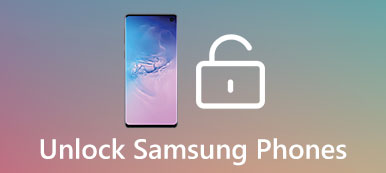Bez względu na to, która marka jest Twoim telefonem z Androidem, istnieje szansa, że ekran blokady będzie pierwszym ekranem, który zobaczysz za każdym razem, gdy włączysz urządzenie. Dziś mamy więcej opcji blokady ekranu niż kiedykolwiek wcześniej, na przykład kod PIN, hasło, wzór, odcisk palca i więcej. Blokują innym, a czasem i Ty, dostęp do Twojego urządzenia i aplikacji. Jeśli Twój smartfon jest zawsze umieszczony w bezpiecznym miejscu, nie ma potrzeby włączania ekranu blokady. Dlatego w tym samouczku udostępnimy przewodniki dotyczące wyłączania ekranu blokady.

Po pierwsze, utracisz gwarancję po zrootowaniu tabletu / telefonu z Androidem. Oznacza to, że nie możesz korzystać z bezpłatnej pomocy technicznej od swojego producenta. Z drugiej strony Twój telefon jest narażony na więcej zagrożeń bezpieczeństwa.
Każda aplikacja, która przyznaje przywilej dostępu do roota, jest w stanie zebrać wszystkie informacje i dane na Twoim urządzeniu. Co ważniejsze, musisz bardzo ostrożnie przeprowadzić proces rootowania systemu Android. Każda niewłaściwa operacja może spowodować poważne skutki, takie jak zniszczenie danych na urządzeniu, awarię telefonu lub tabletu itp.
Dlatego skupimy się na wszystkim, co powinniśmy wiedzieć o rootowaniu telefonu lub tabletu z Androidem. Poświęcisz kilka minut na przeczytanie posta, dowiesz się, dlaczego jest to główny telefon z Androidem i wiele metod.
- Część 1: Jak wyłączyć ekran blokady
- Część 2: Wskazówki dotyczące wyłączania ekranu blokady
- Część 3: Jak włączyć ekran blokady
Część 1: Jak wyłączyć ekran blokady
Wyłączenie ekranu blokady oznacza, że skonfigurowałeś blokadę ekranu. Metody wyłączania różnią się w zależności od tego, czy pamiętasz hasło.
Metoda 1: Wyłącz ekran blokady z hasłem
Przykładem jest Samsung Galaxy S5. Szczegóły mogą być nieco różne na różnych urządzeniach.
Krok 1: Odblokuj swój smartfon za pomocą hasła. Przejdź do paska aplikacji i otwórz aplikację Ustawienia.
Krok 2: Przewiń w dół, znajdź i dotknij ekranu blokady, a następnie naciśnij opcję blokady ekranu.
Krok 3: Po wyświetleniu monitu wprowadź kod PIN, który zwykle jest czterocyfrowym kodem. Następnie dotknij opcji Kontynuuj, aby przejść do ekranu blokady ekranu.
Krok 4: Następnie wybierz Brak na liście. Spowoduje to natychmiastowe wyłączenie ekranu blokady. Aby to przetestować, naciśnij przycisk zasilania i zwolnij szybko, aby wyłączyć ekran, a następnie naciśnij przycisk zasilania, aby wywołać ekran. Nie poprosi o podanie hasła.
Metoda 2: Wyłącz ekran blokady bez hasła
Czasami ludzie zapomnieli hasła do ekranu blokady z różnych powodów. Wtedy nie można normalnie wyłączyć ekranu blokady. Na szczęście Menedżer urządzeń Android firmy Google może usunąć ekran blokady bez hasła.
Krok 1: Upewnij się, że masz skonfigurowane konto Google na swoim smartfonie. Umieść urządzenie w Internecie przez sieć komórkową lub Wi-Fi.
Krok 2: Włącz komputer, uruchom przeglądarkę i odwiedź www.google.com/android/devicemanager. Zaloguj się na konto Google i hasło powiązane z telefonem.
Krok 3: Następnie zostanie wyświetlone położenie telefonu w interfejsie ADM i trzy opcje: dzwonek, blokada i wymazywanie.
Krok 4: Kliknij przycisk Erase. Po wyświetleniu monitu przeczytaj uważnie ostrzeżenie i naciśnij ponownie przycisk Erase, aby włączyć ekran blokady i wyczyść wszystkie dane osobiste i ustawienia z urządzenia.
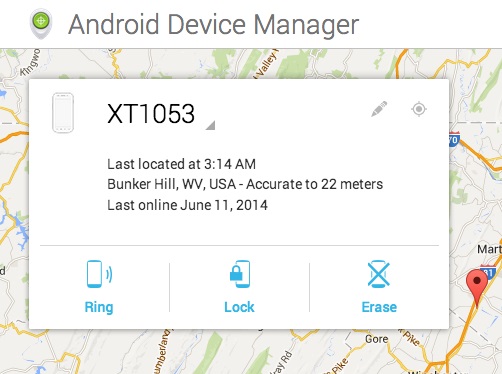
Część 2: Wskazówki dotyczące wyłączania ekranu blokady
Jeśli chodzi o wyłączenie ekranu blokady na telefonie z Androidem, jest kilka wskazówek, których lepiej przestrzegać:
1. Upewnij się, że nie potrzebujesz ekranu blokady, zanim go wyłączysz. Ma sens, że Google wprowadziło blokadę ekranu, a producenci nadal ulepszają technologię blokowania ekranu. Jak wspomniano, jest to najważniejszy środek bezpieczeństwa na urządzeniu z systemem Android. Jeśli więc chcesz go wyłączyć, upewnij się, że w telefonie nie ma prywatności, na przykład hasła karty kredytowej, kontaktów itp.
2. Wybierz odpowiednią blokadę ekranu. Jeśli zrezygnujesz z pomysłu wyłączenia ekranu blokady, kolejnym problemem może być odpowiednia blokada ekranu. Dostępnych jest coraz więcej opcji blokowania ekranu, takich jak najnowsze rozpoznawanie twarzy. Wśród tradycyjnych blokad ekranu hasło jest bezpieczniejsze niż wzór, ponieważ ma większe możliwości. Biometria zapewnia lepsze bezpieczeństwo, ale nie jest tak stabilna, jak tradycyjne zamki. Dlatego lepiej ustawić zapasową blokadę ekranu podczas korzystania z odcisku palca i innych danych biometrycznych.
3. Dowiedz się, jak narzędzie do odzyskiwania danych dla Androida jest ważne. Jak widać, po wyłączeniu ekranu blokady bez hasła, oczyści on wszystkie dane. Dodatkowo każdy może otworzyć urządzenie bez blokady ekranu, co również wiąże się z ryzykiem utraty danych. Od tego momentu zalecamy odzyskiwanie danych Apeaksoft Android.
Poleć: odzyskiwanie danych z Androida
- Odzyskaj utracone dane na urządzeniach z Androidem w ciągu kilku minut.
- Obowiązuje w różnych sytuacjach, takich jak przypadkowe usunięcie, przywrócenie ustawień fabrycznych, zablokowanie ekranu, zawieszenie systemu lub zamrożenie, czarny ekran i wiele innych.
- Obsługuj kontakty, historię połączeń, SMS-y, MMS-y, zdjęcia, filmy, muzykę, dokumenty, aplikacje i dane aplikacji oraz inne typy danych Androida.
- Pracuj na większej liczbie urządzeń z Androidem od Samsunga, HTC, LG, Sony, MOTO, Google itd.
- Odzyskiwanie utraconych danych w oryginalnej jakości i stanie, nie niszcząc istniejących danych w telefonie.
- Dostępne dla systemu Windows 10 / 8 / 8.1 / 7 / XP i Mac OS.
W skrócie, jest to najlepszy sposób, aby uniknąć utraty danych po włączeniu lub wyłączyć ekran blokady na Androida.

Część 3: Jak włączyć ekran blokady
Mówiąc w ujęciu ogólnym, zalecamy włączenie go, jeśli masz wyłączony ekran blokady na swoim telefonie. Jest to ostatnia linia środka bezpieczeństwa ważna dla ochrony prywatności, informacji i plików.

Krok 1: Włącz smartfon, przejdź do Ustawienia-> Bezpieczeństwo lub Ekran bezpieczeństwa i blokady-> Blokada ekranu.
Krok 2: Teraz możesz wybrać ulubioną blokadę ekranu i włączyć ją:
Slide Lock: Przesuń suwak, aby odblokować ekran. Nie jest to zalecane w przypadku ochrony urządzenia.
Blokada wzoru: odblokuj ekran, rysując zapisany wzór złożony z czterech lub więcej połączonych punktów.
Kod PIN: blokada PIN to czterocyfrowe hasło, które jest zwykle używane jako kopia zapasowa do wyłączenia ekranu blokady.
Blokada hasła: dołącz cyfry, znaki i / lub symbole.
Blokada głosu: ta blokada jest dostępna dla najnowszych systemów Android. Można go odblokować tylko za pomocą głosu i niektórych słów.
Blokada linii papilarnych: Jest to najbardziej rozpowszechniona biometria na smartfonach. Po włączeniu możesz uzyskać dostęp do urządzenia, kładąc palec na czytniku linii papilarnych, który jest wyposażony w większość nowych modeli telefonów z Androidem.
Krok 3: Po włączeniu ekranu blokady musisz odblokować ekran za pomocą hasła przy każdym dostępie do urządzenia.
Uwaga: Android O / N / M umożliwia także ustawianie tapety, widżetów, powiadomień i innych elementów na ekranie blokady
Możesz potrzebować: Jak ominąć ekran blokady iPhone'a
Wnioski
Według niedawnego badania niektórzy ludzie nie wiedzą, jak wyłączyć blokadę ekranu. Na podstawie powyższego podziału musisz znać metodę, aby wyraźnie wyłączyć blokadę ekranu. To ważne ustawienia na Androida, ale procedura jest dość prosta. W porównaniu z innymi niestandardowymi ustawieniami ekran blokady jest nie tylko funkcjonalny, ale oferuje także więcej niestandardowych opcji. Mamy nadzieję, że nasze przewodniki i sugestie są dla Ciebie przydatne.